Installatie van het Symplicy-formulier op een Odoo-site
De Odoo Website toepassing van de Odoo suite maakt het mogelijk om een website te creëren voor een advocatenkantoor zonder te programmeren.
Het Symplicy-formulier is compatibel met Odoo.
Het installeren van het Symplicy-formulier op een Odoo-site kan zonder enige programmeerkennis van uw kant.
Hoe installeer ik Symplicy op een Odoo-site?
Stap 1: Integreer het script.
1. Ga naar uw Odoo-dashboard en selecteer de “Website” applicatie.
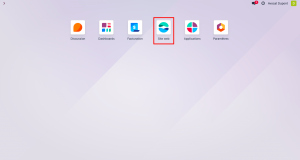
2. In het algemene menu van “Website” kiest u voor de submenu “Configuratie”.
Een dropdown-menu verschijnt. Klik op de sectie “Instellingen”.

3. In de sectie “Instellingen” verschijnt er een nieuw menu aan uw linkerkant. Klik op de sectie “Algemene instellingen”.
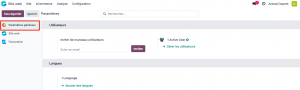
4. In de pagina “Algemene instellingen”, scroll deze pagina tot aan de gedeelte genaamd “Developer Tools”.
Druk op “Schakel de ontwikkelaarsmodus in (met de assets)”.
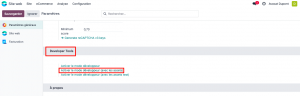
5. Zodra de ontwikkelaarsmodus is ingeschakeld, toont het submenu “Configuratie” een nieuwe sectie genaamd “Websites”.
Onder het algemene menu “Website”, in het submenu “Configuratie”, klikt u op de sectie “Websites”.
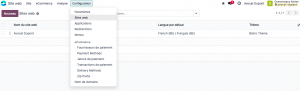
6. Vervolgens, klik op de naam van de website waar u het Symplicy-formulier wilt plaatsen.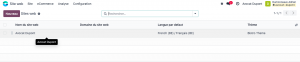
7. Plaats het Symplicy-script in het voorziene kader Header (“Aangepaste Hoofdcode”):
<script src="https://casus.symplicy.com/app.js?uuid=*UUID*"></script>
Vervang het gedeelte *UUID* door de identificatiecode (UUID) die u tijdens uw registratie per e-mail heeft ontvangen.
Voorbeeld van code met UUID : <script src="https://casus.symplicy.com/app.js?uuid=0000-1111-2222-3333"></script>
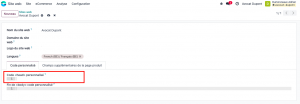
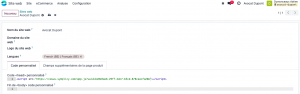
Het Symplicy-script is goed geïnjecteerd in de code van uw site.
Stap 2: Stel de knoppen in die het formulier popup zullen openen.
Er is een zeer eenvoudige manier om ons script te vertellen welke knoppen de popup van het formulier moeten activeren.
1. Ga naar de editor van uw Odoo-site.

2. Voeg op uw knop (“Call to action”) een URL toe: https://symplicy.com#symplicy
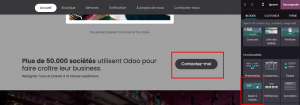
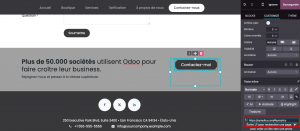
3. Sla op.

